前回記事
通常はBlenderで作ったオブジェクトを.stlへエクスポートして3Dプリンター用のスライサーソフトへ移動させるのですが、

僕の環境の場合ではBlenderが吐き出す.stlデータに不具合があってうまく吐き出せない場合があります。処理能力の問題なのか何なのかは不明。無料で使えるソフトなのでそこは文句言いません。
データが壊れちゃってるよー!ってヤツね。

この場合.obj形式でエクスポートした後変換ソフトを使って.stl形式へ変換することでうまくいく場合があるのでその方法をご紹介。
ソフトは「MeshLab」という無料のオープンソースの3Dデータ編集ソフトを使う。
このソフトは編集をサポートするもので、ポリゴンデータの頂点を消したり辺を加えたり回転させたりと不具合のあるデータの穴埋めをしてくれるツールで型変換以外にもインストールしておくと何かと便利。
まずは.objへエクスポート

MeshLabに読み込まれると回転させて見られるようになる。

変換は簡単。
FileメニューのExport Mesh As...を選択
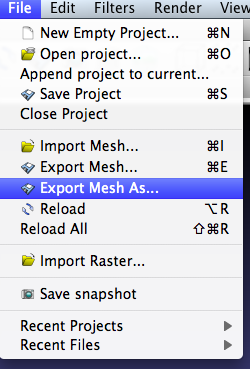
エクスポートの形式を*.stlに変更。その他にも様々なエクスポートへ対応している。

特に何を弄るでもなく、そのままOKで変換完了!
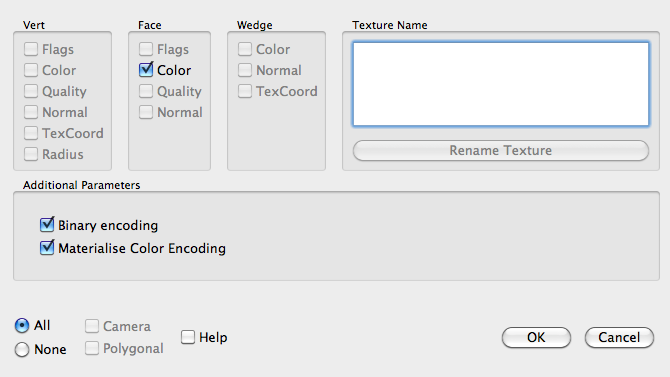
ただ、スライサーに読み込むと方向が違うよー!
ってことがあります。
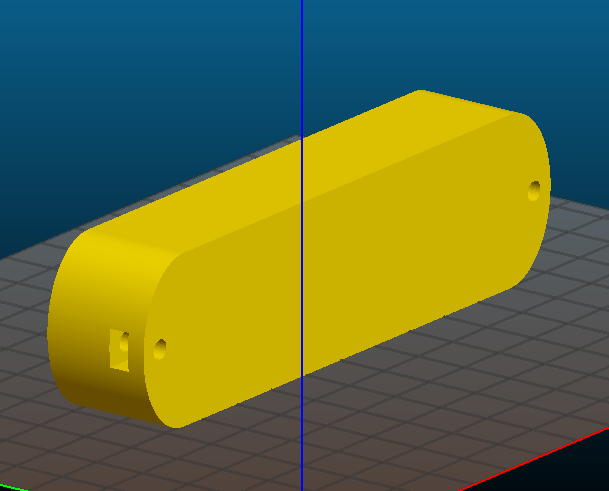
この場合はMeshLabで回転させます。
Filters → Normals... → Transform:Rotateを選択して

ウィンドウの回転軸をX設定、角度を90度指定、Previewにチェックを入れることで反映されたものが表示されるので問題なさそうであればApplyをクリックして先述のように保存します。

スライサーソフトで読み込んでみて思った方向に回転出来ていればOK!
配置がおかしければ軸や角度等を弄ってみてください。
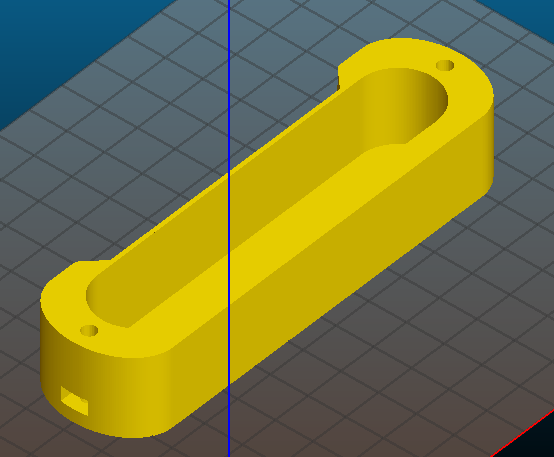
次回、簡易変形でオブジェクトをねじります。
Blender用の書籍も沢山ありますので参考にしてみてください↓
無料のスライサーソフト、Slic3rの使い方は↓をご参照ください。
3Dプリンターの購入にお悩みならコチラを参考にどうぞ。↓
